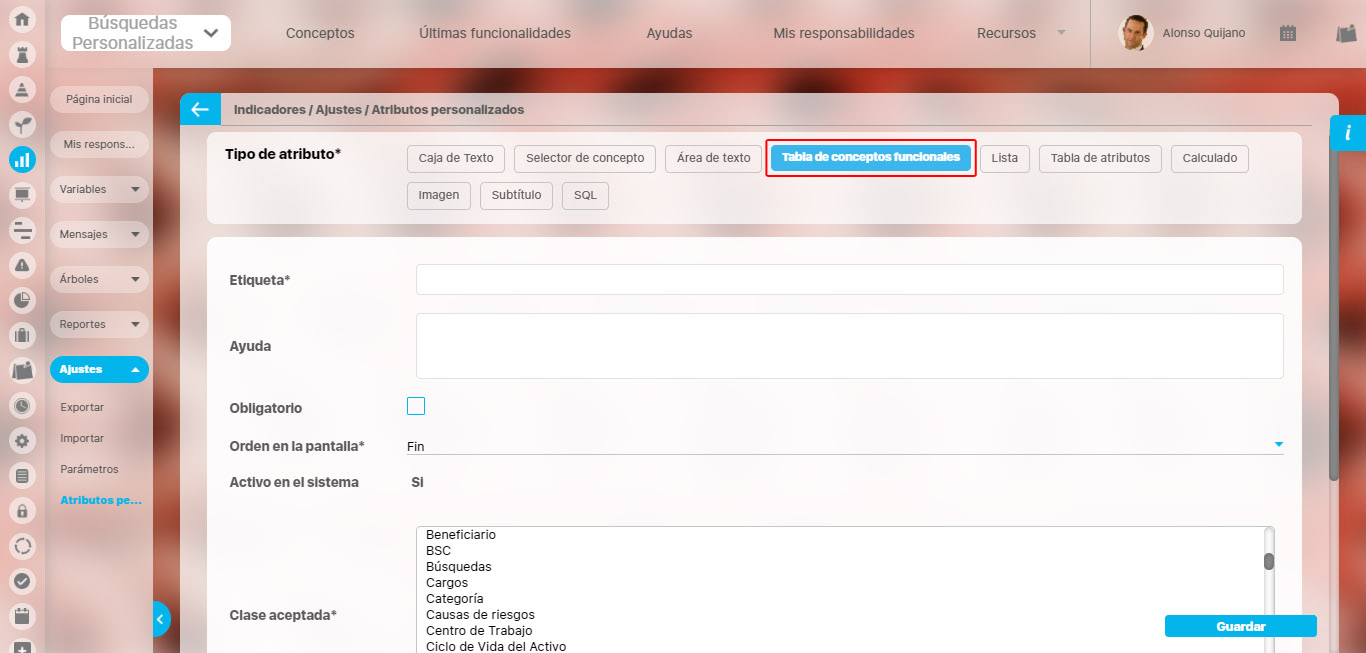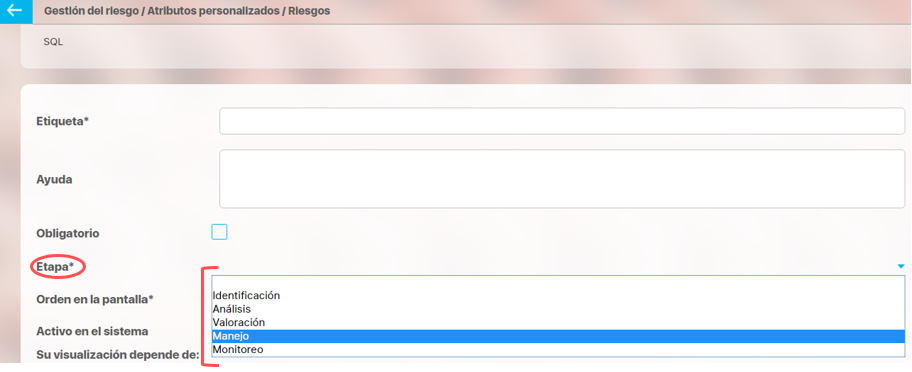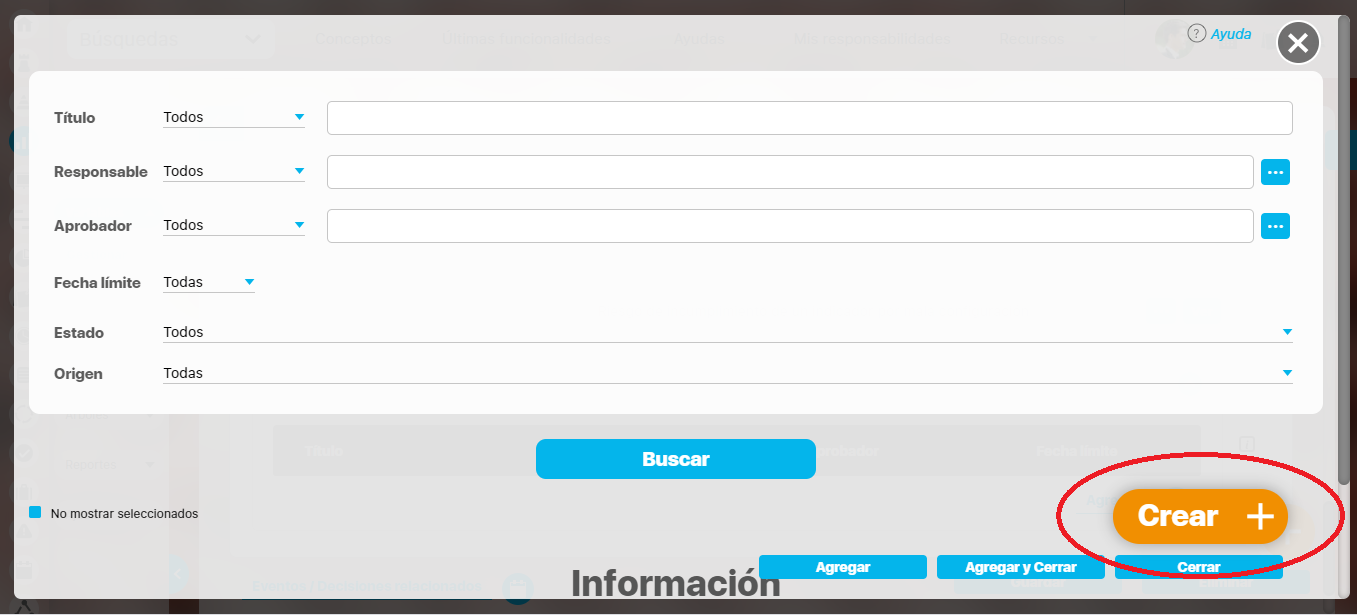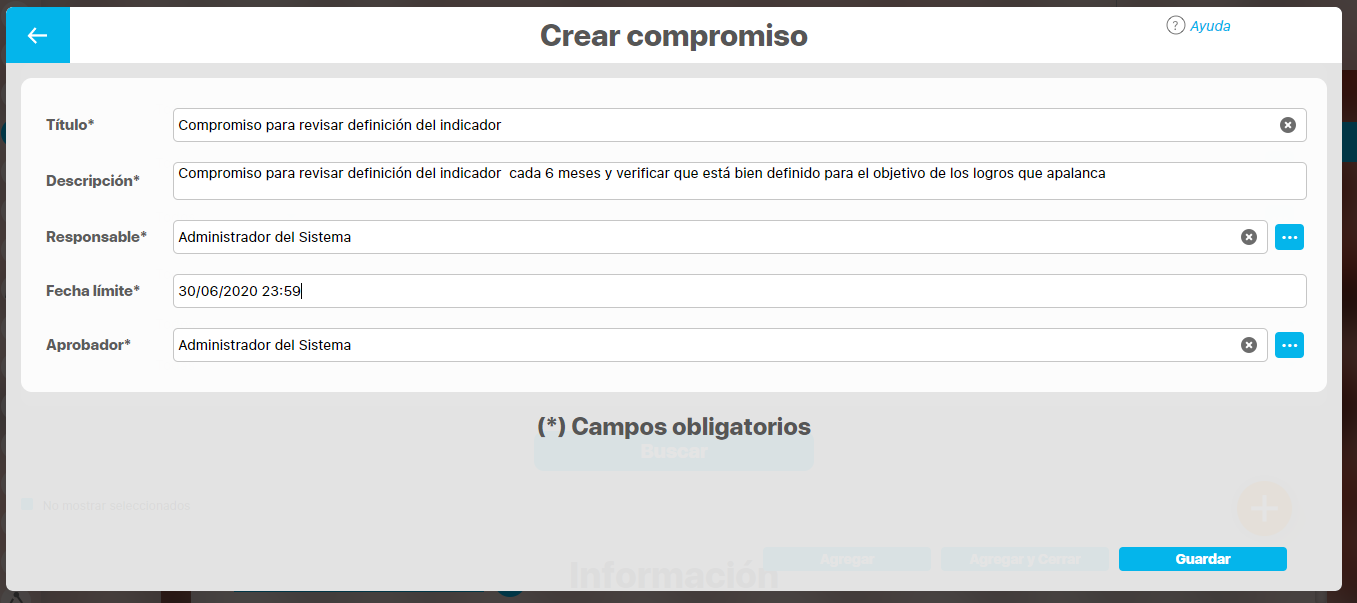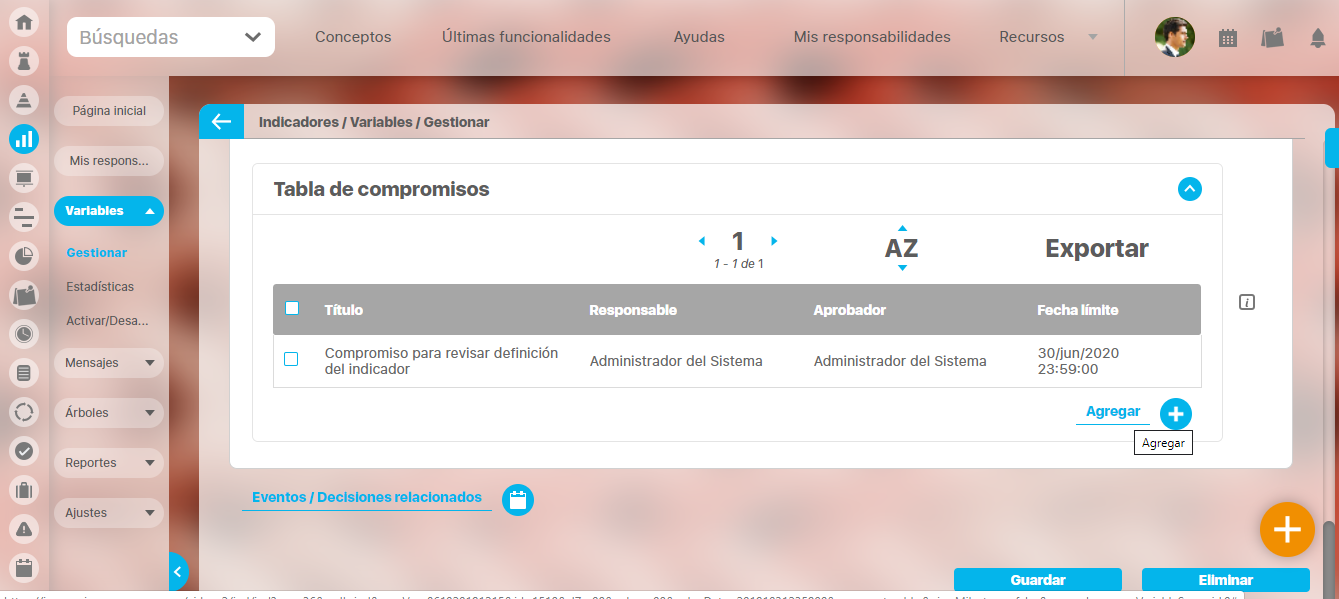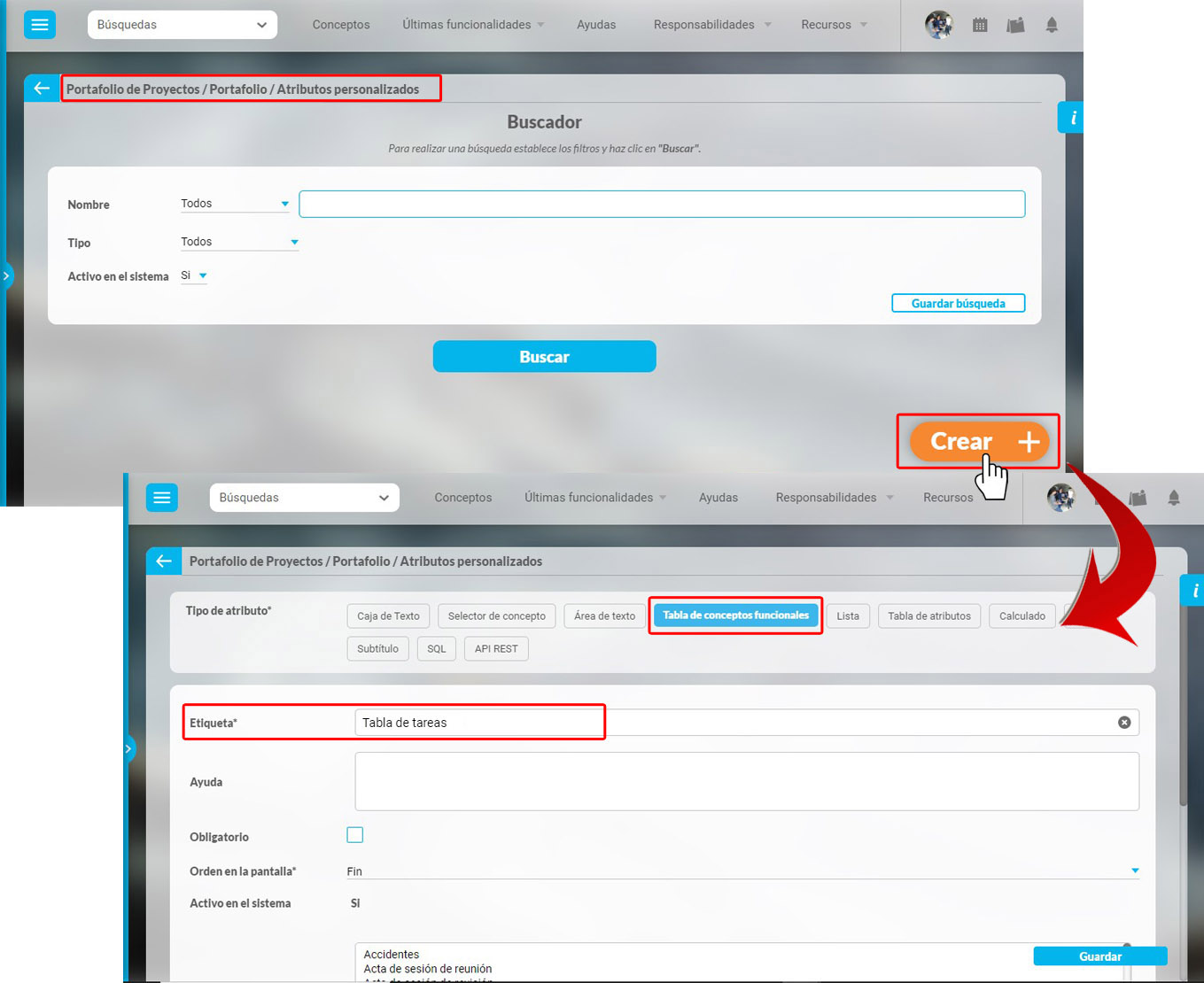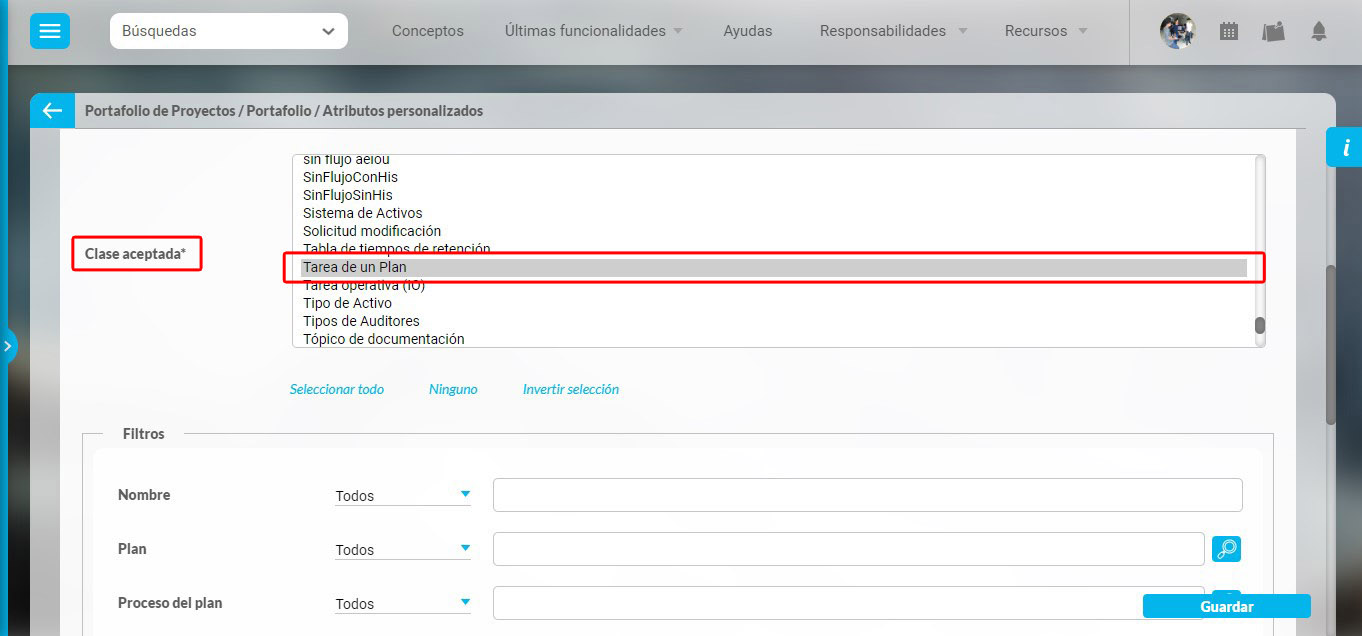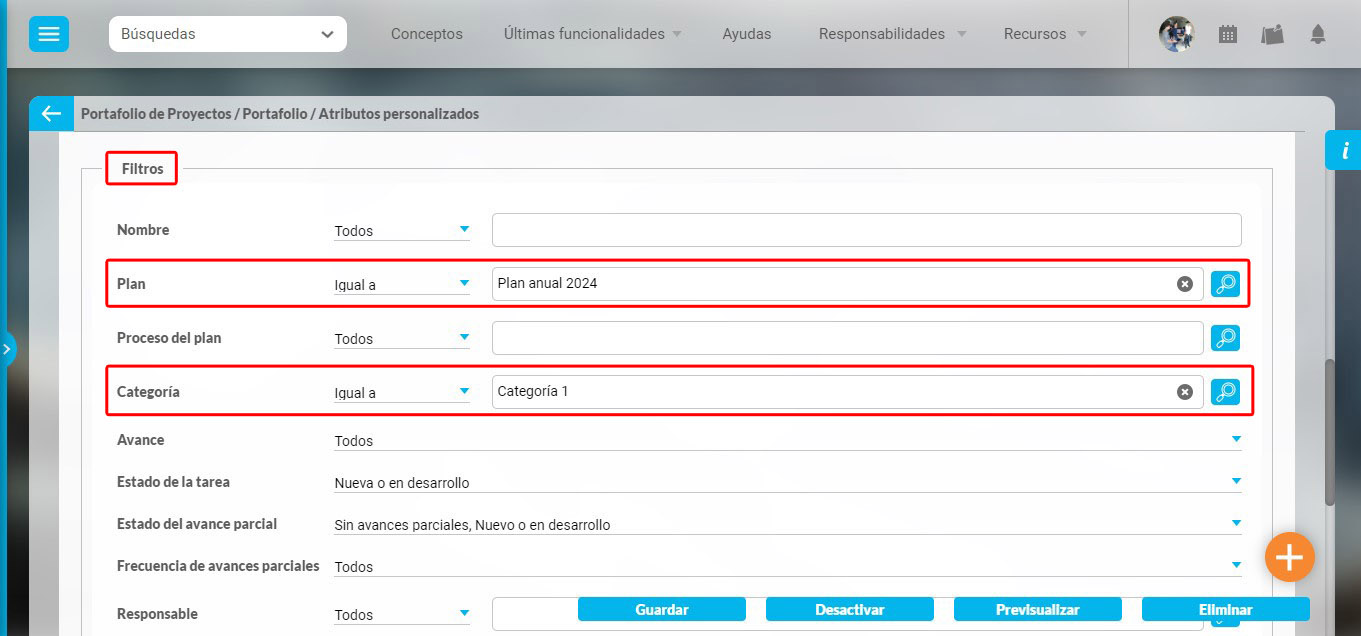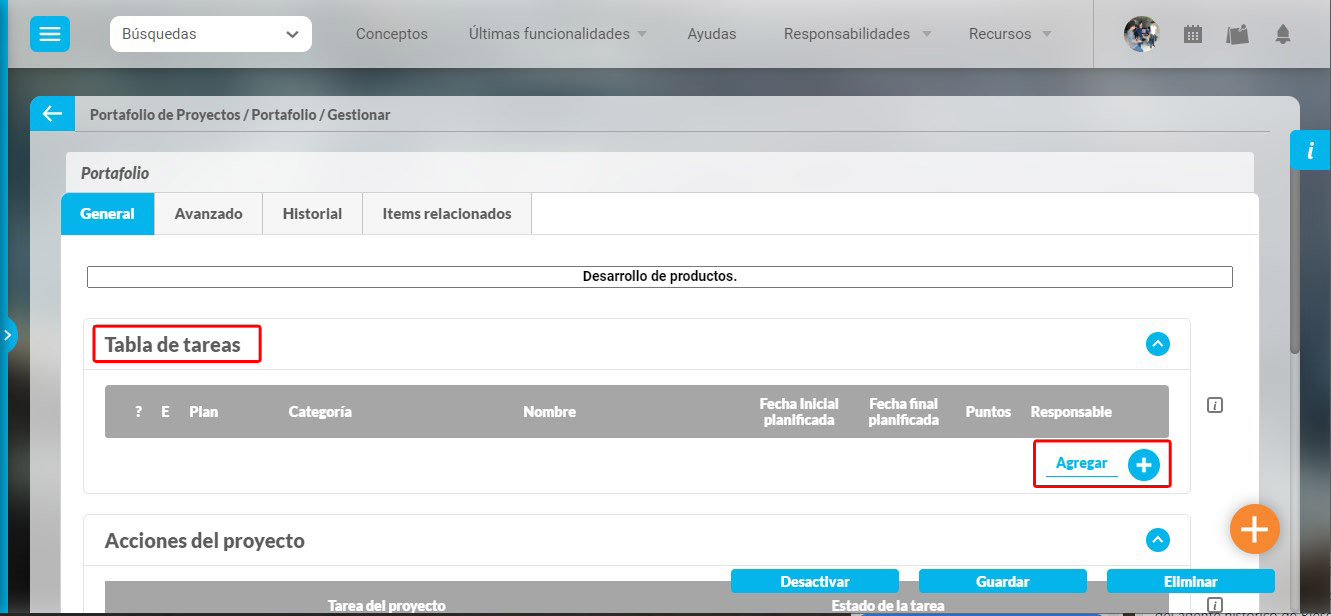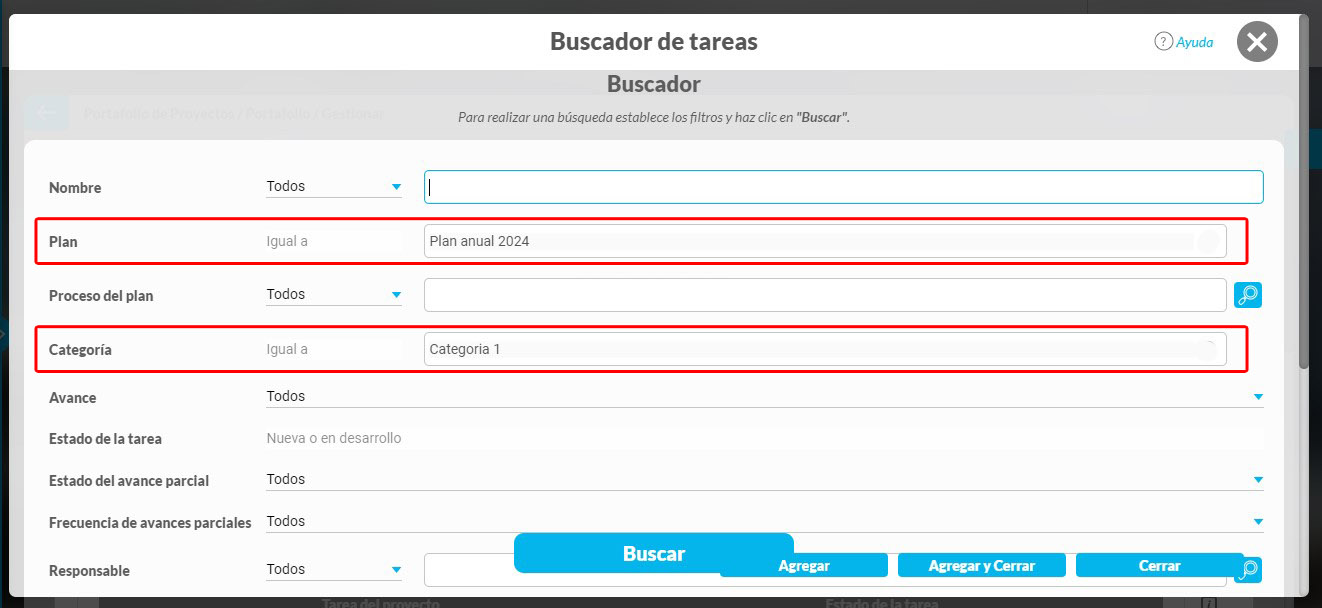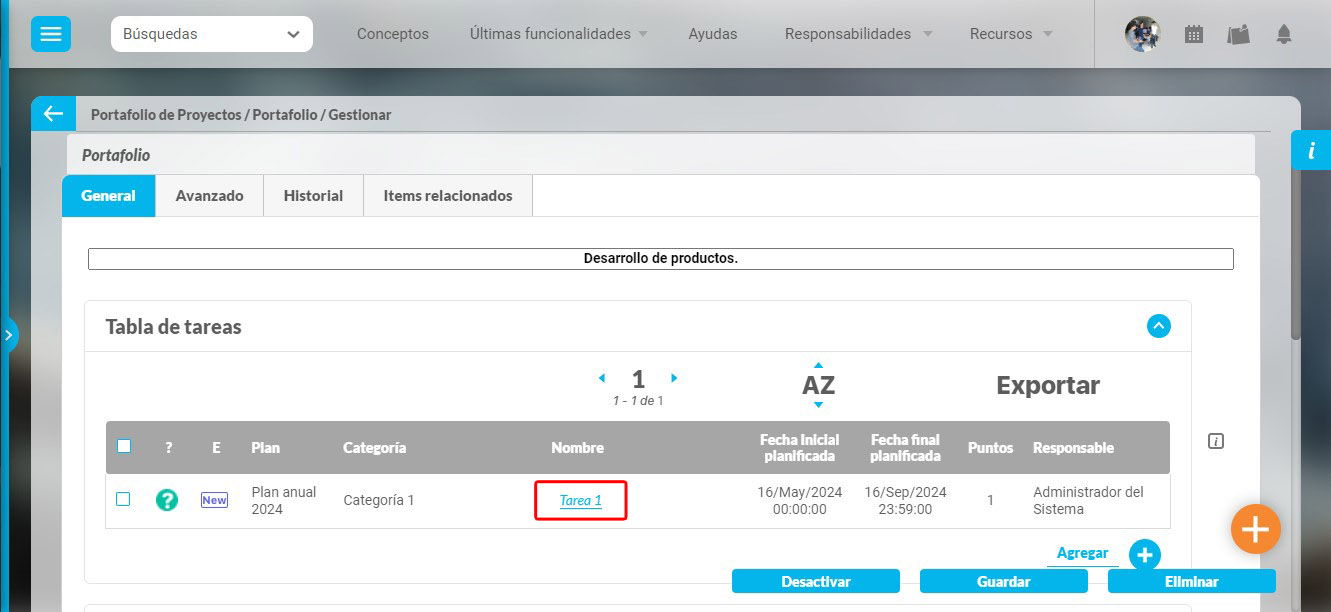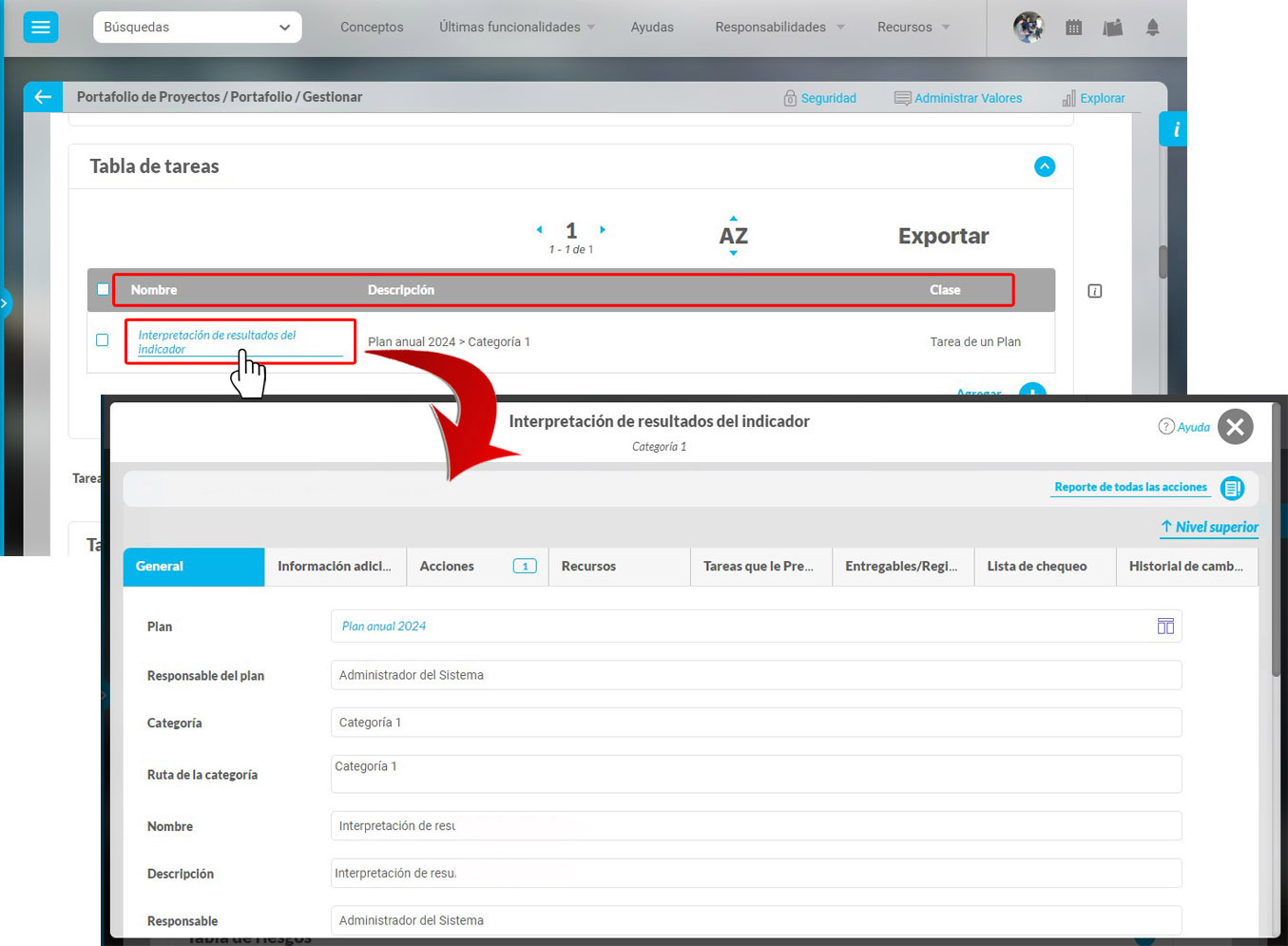Este atributo personalizado permite la búsqueda y selección de varios conceptos de Suite Visión Empresarial.
Configuración de un Atributo Tipo Tabla de Conceptos Funcionales
Realice la configuración para este atributo completando los siguientes campos:
Etiqueta: Define el nombre que se visualizará al editar o explorar el concepto para el cual se está creando este atributo.
Ayuda: Puedo ingresar un texto guía que podrán visualizar los usuarios cuando ingresan información al crear, editar o explorar el concepto para el cual aplica.
Obligatorio: Se marca esta opción si el atributo es obligatorio. El sistema valida si se pueden guardar los cambios para este concepto según aplique.
Orden en la pantalla: Indica la posición de este atributo, si aún no existe ningún atributo creado en el sistema para el concepto, la única opción disponible será Al final. Si por el contrario, ya existen otros atributos, el sistema mostrará las opciones de ubicación para antes o después de los atributos ya existentes.
Activo en el sistema: Este campo es sólo informativo. Indica si el atributo personalizado puede ser usado en las pantallas de edición y exploración del concepto. Al crear un atributo, su valor predeterminado es Sí.
Clase aceptada: Define el tipo de concepto que el sistema debe permitir que ingrese el usuario en este campo. Algunas de sus opciones son:
NOTAS
Este atributo tabla de conceptos funcionales y el atributo selector de concepto acepta en la clase el concepto: cargos, de la opción datos básicos del módulo administrador.
Si se crea o edita atributos personalizados de tabla de concepto que solo aceptan BSCs entonces puedo establecer el valor del filtro Activo con los valores: Si, No o Todos. De forma predeterminada tiene le valor "Si"
Si se crea o edita atributos personalizados de tabla de concepto que solo aceptan Perspectivas u Objetivos estratégicos entonces puedo establecer el valor del filtro "BSC activo" con los valores: Si, No o Todos. De forma predeterminada tiene le valor "Si"
Nota
Este atributo no está disponibles en los Controles de Riesgos.
Para el concepto RIESGOS
Para el concepto Riesgos se debe diligenciar un campo adicional:
Etapa: Debe seleccionar de la lista de los pasos de riesgos en cual de esos pasos va a aparecer el atributo personalizado que se está creando.
Creación de Variables, Riesgos, Compromisos y Conceptos Personalizados desde un Atributo Tabla de conceptos
Al utilizar un atributo tipo tabla de conceptos de las clases específicas VARIABLES, RIESGOS, COMPROMISOS O CONCEPTOS PERSONALIZADOS (sea un concepto con flujo o sin flujo) y siempre y cuando el usuario que esté utilizando el Atributo tenga permisos de crear Variables, Riesgos, Compromisos o el concepto personalizados entonces al ingresar al buscador del concepto tendrá disponible el botón crear que le permitirá crear el concepto que quiere asociar y volver al Atributo asociando el concepto recién creado.
Por ejemplo:
En el módulo de indicadores se creó un atributo personalizado que permite asociar una tabla de compromisos a cada variable. Al utilizar este Atributo, si el usuario que diligencia el atributo personalizado además tiene permisos para crear Compromisos, entonces verá en la parte inferior derecha de la pantalla el botón para crear un Compromiso nuevo:
Si das clic en crear, entonces aparece la pantalla para crear un Compromiso Nuevo,
diligencia los datos y Guarda, verás un mensaje de éxito y se cerrará la pantalla de creación para volver a la pantalla de indicadores desde donde estabas asociando el Compromiso:
Podrás seguir adicionando compromisos a este atributo de tabla de compromisos ya sea eligiendo una que ya existe o creando otros compromisos nuevos.
Asociar tareas por medio de una tabla de conceptos funcionales
Para cualquier concepto de la SVE, excepto indicadores, podrás asociar tareas mediante una tabla de conceptos. Esto te permitirá relacionar las tareas de un plan con otros conceptos.
Por ejemplo, ingresáremos al módulo de "Portafolio de proyectos" y en el concepto "Portafolio" crearemos un atributo de tipo "Tabla de conceptos funcionales", lo llamaremos "Tabla de tareas".
En la opción "Clase aceptada" seleccionaremos "Tarea de un plan".
Cuando seleccionamos la "Clase aceptada", el sistema nos muestra un campo de "Filtros" que podemos configurar. Esto nos permite especificar que el sistema nos muestre tareas de un plan en particular en este atributo durante el diligenciamiento. En este caso, configuraremos los filtros "Plan" y "Categoría" para que se muestren tareas de la "Categoría 1" del "Plan anual 2024". Una vez terminemos de configurar el atributo, guardaremos.
Ahora al ingresar a la edición del formulario encontraremos el atributo que creamos anteriormente llamado "Tabla de tareas", seleccionaremos el botón para agregar como se muestra en la siguiente imagen.
En esta ventana encontraremos de solo lectura los filtros que definimos en el atributo, al seleccionar el buscar se mostrarán las tareas que pertenecen a la categoria del plan que se definió en los filtros.
Selecciona el botón de buscar, elige una tarea y da clic en agregar y cerrar para que la tarea quede adicionada en el campo, podrás explorarla seleccionando el enlace del nombre.
Si en la creación del atributo seleccionas todos en la "Clase aceptada",al buscar y agregar una de las tareas la tabla mostrará la información como el Nombre ,Descripción y la clase, también podrás consultar la tarea seleccionando el enlace del nombre.
NOTA: Esta asociación de tareas también se puede hacer desde los atributos de tipo "Selector de conceptos" y "Tabla de atributos"